重装操作系统是一种常见的解决电脑问题和提升性能的方法之一。本文将为大家介绍如何将XP电脑重装为Windows7系统,让你的电脑焕然一新。
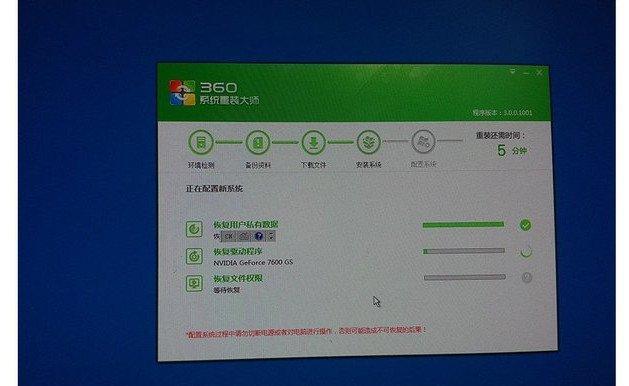
一、备份数据,确保重装前的安全性
在重装系统之前,我们首先需要备份我们的重要数据和文件,以免在重装过程中丢失。可以通过外接硬盘、云存储等方式来备份数据,确保我们的个人文件和重要数据的安全。
二、购买或下载Windows7安装盘镜像文件
在进行系统重装之前,我们需要先准备好Windows7的安装盘或镜像文件。可以选择购买正版的Windows7安装盘,或者从官方网站下载Windows7的镜像文件,确保我们获取到的系统文件是安全可靠的。
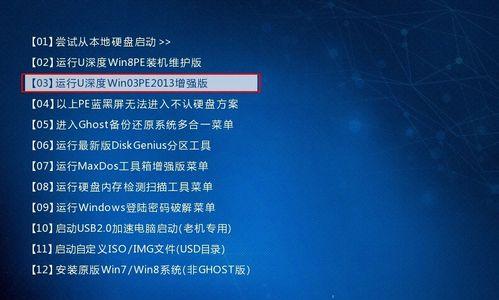
三、制作启动盘或启动U盘
在进行系统重装之前,我们需要将Windows7的安装文件制作成启动盘或启动U盘。可以使用专门的制作工具,将ISO文件刻录到光盘上,或者使用制作启动U盘的工具,将ISO文件写入U盘中,以便我们在重装过程中能够启动安装程序。
四、进入BIOS设置,调整启动顺序
在进行系统重装之前,我们需要进入计算机的BIOS设置界面,将启动顺序调整为从启动盘或启动U盘启动。通过按下相应的快捷键(通常是Del或F2),进入BIOS设置界面,然后找到Boot或Startup选项,将启动顺序调整为CD/DVD或RemovableDevices,并保存设置。
五、重启电脑,开始安装Windows7
在调整好启动顺序之后,我们可以重启电脑,并插入制作好的启动盘或启动U盘。电脑将会自动从启动盘或启动U盘启动,并进入Windows7的安装界面。在安装界面中,按照提示进行操作,选择合适的语言、时区和键盘布局等选项。
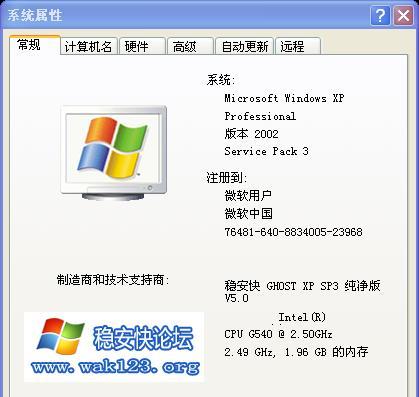
六、选择安装类型和分区
在开始安装Windows7之前,我们需要选择安装类型和分区。可以选择清除磁盘并安装新的Windows7系统,或者选择保留旧的文件和设置并进行升级安装。此外,我们还需要对硬盘进行分区,将系统分区和数据分区分开,以便于管理和维护。
七、等待安装过程完成
在进行系统安装的过程中,我们需要耐心等待安装程序的运行,直到安装过程完成。这个过程可能需要一段时间,取决于电脑的硬件配置和系统文件的大小。在等待的过程中,我们不要进行任何操作,避免中断安装过程。
八、设置系统和驱动程序
在安装过程完成后,我们需要进行一系列的系统设置和驱动程序的安装。可以按照安装程序的提示,设置语言、网络连接、用户名等系统设置,并根据硬件型号和厂商,安装相应的驱动程序,以确保系统的正常运行和硬件设备的兼容性。
九、更新系统和安装常用软件
在安装完驱动程序之后,我们需要及时更新Windows7系统,以获取最新的修复补丁和功能更新。同时,我们还可以根据个人需求,安装常用的办公软件、娱乐软件等,以满足日常使用的需要。
十、恢复个人数据和设置
在系统和软件安装完成之后,我们可以将之前备份的个人数据和文件复制回系统中。可以将备份数据拷贝到相应的目录下,恢复个人文件和设置。同时,我们还可以根据个人喜好,对系统进行个性化设置,以满足个人的使用习惯。
十一、优化系统性能和清理垃圾文件
在完成系统安装和设置之后,我们可以进行一些系统优化的操作,以提升系统的性能和稳定性。可以通过关闭不必要的启动项、清理垃圾文件、优化硬盘等方式,使得系统运行更加流畅和高效。
十二、安装安全软件和进行系统保护
在重装Windows7系统之后,我们还需要安装安全软件,确保系统的安全性和防御能力。可以选择安装杀毒软件、防火墙、网络安全软件等,及时更新病毒库和进行系统保护,以避免恶意软件和网络攻击的威胁。
十三、备份重要数据,做好定期维护
在重装完系统之后,我们需要时刻保持对重要数据的备份,并定期进行系统维护和更新。可以使用备份工具定期备份个人数据,同时也要注意及时安装系统更新和补丁,以保证系统的安全和稳定。
十四、享受新系统带来的愉快体验
重装Windows7系统之后,我们可以享受到全新的操作界面和功能特性带来的愉快体验。Windows7相比XP系统,拥有更加美观的界面、更强大的性能和更丰富的功能,为我们的电脑带来全新的生机和活力。
十五、
通过本文的介绍,我们学习了如何将XP电脑重装为Windows7系统。重装操作系统可以解决电脑问题和提升性能,让我们的电脑焕然一新。在操作过程中,记得备份数据、购买或下载安装盘、制作启动盘、调整启动顺序等重要步骤,以确保操作的顺利进行。重装完系统后,别忘了恢复个人数据、安装驱动程序、优化系统性能等步骤,以让系统运行更加流畅和高效。享受Windows7带来的全新体验吧!




